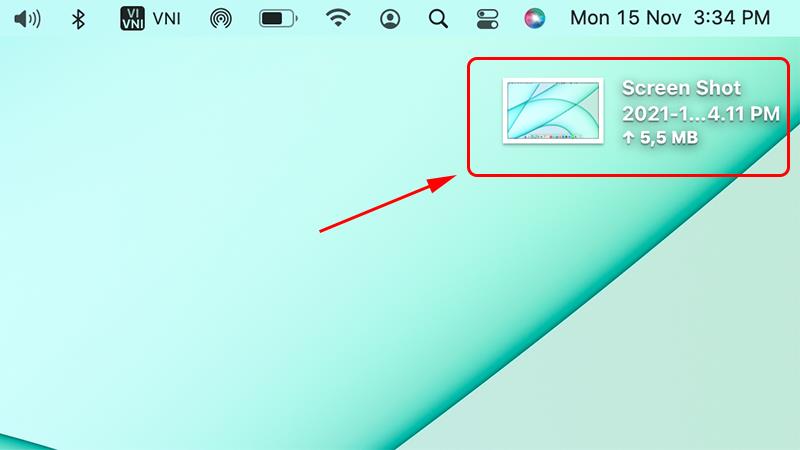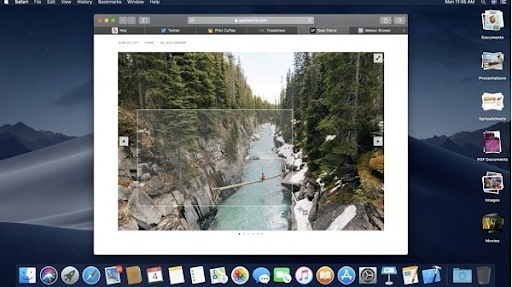Macbook kullanmayı sevenleriniz için, Apple'ın özelliklerini her zaman daha iyi, daha sofistike ve modern bir deneyim için yenilediğini göreceksiniz. Yani artık Macbook ekran yakalama özelliği . Çalışmanızı daha verimli hale getirmenin birçok farklı yolu da vardır. Aşağıdaki ipuçlarına ve püf noktalarına göz atın!
Macbook ekran yakalama özelliği hakkında
Ekran görüntüsü almak yaygın olarak yapılan bir işlemdir. Bu aynı zamanda Windows'ta gerekli bir temel özelliktir, kullanıcıların bu işlemi gerçekleştirmek için yalnızca Print Screen tuşunu kullanması yeterlidir.

Macbook'un ekran görüntüsü nasıl alınır oldukça basit
Ancak Print Screen tuşu, Windows işletim sistemleri gibi Macbook'larda desteklenmez. Bu nedenle bilgisayardaki gibi ekran görüntüsü alamazsınız. Bunun yerine MacBook klavye kısayolları ile uygulayacağız.
Ayrıca, macOS sistemine önceden yüklenmiş olarak gelen harika bir yardımcı program sayesinde Mac'te ekran görüntüsü almak son derece kolaydır. Bu araç, ana arayüzünde gördüğünüzden daha fazla özelliğe sahiptir. Ek seçenekler, Mac'inizin ekran görüntülerini kendi yönteminizle almanıza yardımcı olacaktır.
Macbook bilgisayarların ekran görüntülerini almanın kolay yolları
Bir Macbook'ta, tam ekran görüntüsünü veya yalnızca bir bölümünü kolaylıkla çekebilirsiniz. Ekran görüntüsü daha sonra otomatik olarak masaüstüne kaydedilecektir. Aşağıdakiler, ilk zamanlayıcılar için en basit yollardır.
Tam ekran fotoğraf nasıl çekilir?
Tam ekran fotoğraf çekmek çok basit. Bunu yapmak için Shift + Command (⌘) + 3 tuşlarına aynı anda basmanız yeterlidir . Yakalanan görüntü Masaüstüne kaydedilecek ve bir .png dosyası olarak kaydedilecektir .

Shift + Command (⌘) + 3 kombinasyonu ile ekran görüntüsü alın
Ekranın isteğe bağlı bir bölümü nasıl yakalanır?
Macbook'unuzda yalnızca bir bilgi alanınız veya kayıtlı bir görüntünüz varsa, aşağıdakileri yapın:
Adım 1: Shift + Command + 4 tuşlarına aynı anda basın . Bu noktada, fare işaretçisi artı işaretine dönüşecektir.

Adım 2: İmleci ekran görüntüsü almak istediğiniz alana taşımaya devam edeceksiniz. Yakalanacak tüm alanı seçmek için fareyi sürükleyin. Seçimi taşıma şeklini değiştirmek için sürüklerken Shift , Option veya Space tuşlarını basılı tutmanız gerektiğini unutmayın.
Adım 3: Ekran görüntüsü alacağınız alanı seçtikten sonra. İptal etmek istiyorsanız, Esc tuşuna basın ve fare düğmesini bırakın . Bu görüntü masaüstüne kaydedildiğinde .png dosya uzantısına sahiptir.

Ekranın bir bölümünü yakalayın
Bu yöntemin yapılması da oldukça basit ve hızlıdır. Özellikle aşağıdaki adımlarla:
Adım 1: Menünün içeriğini görüntülemek için menüye tıklayın.
Adım 2: Ardından, aynı anda Shift + Command + 4 + Boşluk çubuğu kombinasyonunu seçin

Adım 3: Yakalamanız gereken menüyü seçmek için fareyi sürüklemeye devam edin ve ardından fareyi bırakın. Yakalamayı iptal etmek istiyorsanız, fareyi veya izleme dörtgenini bırakmadan önce Esc tuşuna basın. Menü ekran görüntüsü .png dosya uzantısı ile masaüstüne kaydedilir.
Menü ekran görüntüsü yönteminde, sadece menü içeriğini yakalamak istiyor ancak menünün adını almak istemiyorsanız, bunu yine de yapabilirsiniz. Aşağıdakileri yapmanız yeterlidir: fare işaretçisi çarpı işaretine dönüştüğünde, Boşluk tuşuna basın. İşaretçi şimdi bir kamera simgesine dönüşecektir. Bu kamerayı vurgulamak için menü çubuğunun üzerine getirin ve menü yakalamayı seçmek için tıklayın veya izleme dörtgeni.
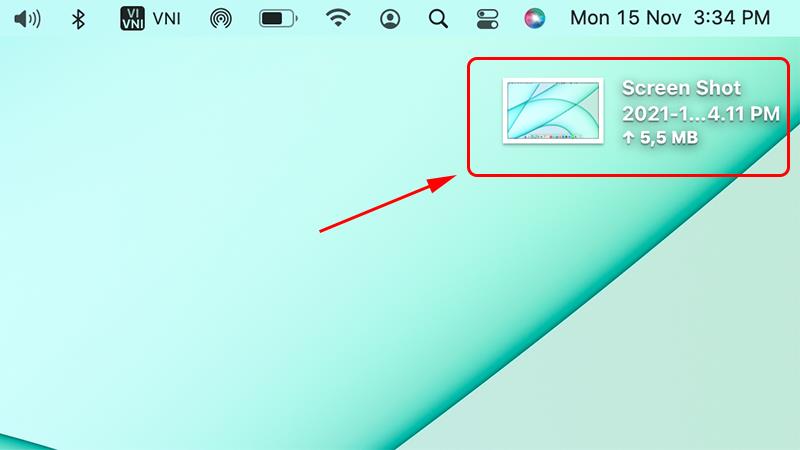
Macbook'ta Ekran Görüntüsü Menüsü
Macbook'ta Touch Bar'ın ekran görüntüsü nasıl alınır?
Touch Bar ile tam ekran yakalama işlemi birçok kişi tarafından yapılmaktadır. Başarınız için sadece 2 adım:
1. Adım: Command + Shift + 6 klavye kısayolunu kullanıyorsunuz
Bu, Macbook Pro'da Touch Bar'ın ekran görüntülerini almak için kullanılan bir kısayol tuşu kombinasyonudur. Touch Bar, bilgisayarın arayüzünde veya kullanıcının konumuna bağlı olarak görünecektir. Görüntü çekildikten sonra varsayılan olarak 2170 piksel x 60 piksel çözünürlüğe sahip olacaktır.
2. Adım: Fotoğrafı yapıştırın, fotoğrafı kaydedin
Yakalanan görüntüyü ekrana görüntü düzenleyicilere veya metin düzenleyicilere kopyalamak için Control + Command + Shift + 6 tuş kombinasyonunu kullanın.
Uygulamalar aracılığıyla Macbook ekranı nasıl yakalanır
Klavye kısayolları yerine Skitch, Teampaper Snap, Monosnap, Snagit gibi uygulamalar aracılığıyla Macbook'unuzun ekran görüntülerini alabilirsiniz. Uygulama aracılığıyla fotoğraf çekerek, keskin fotoğraflar elde edebilir ve daha memnun kalabilirsiniz.
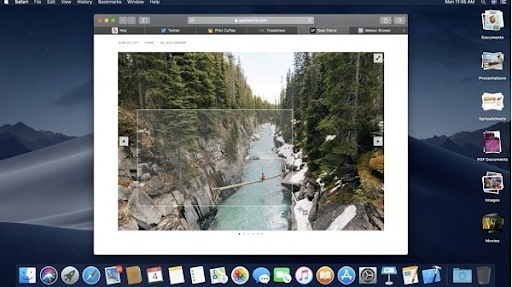
Macbook ekran yakalama uygulamasını kullanabilirsiniz
Macbook ekran yakalama kısayollarının kısa özeti
- Command+shift+3: tam ekran yakalama
- Command+Shift+Ctrl+3: Tam ekranı yakalayın ve Panoya kopyalayın
- Command+shift+4 ve fareyi 3 parmağınızla sürükleyin: Bir alanı yakalayın
- Command+shift+4+Onption: Merkezden bir alan yakalayın
- Command+shift+Ctrl+4: Bir alanı yakalayın ve Panoya kopyalayın
- Command+shift+4+Boşluk çubuğu: Etkin pencereyi yakalayın
- Command+shift+3: Ekranı bir dosyaya kaydedin
- Command+shift+Control+3: Macbook ekranını Panoya kaydedin
- Command+shift+4: Seçimi bir dosyaya yapıştır
- Command+shift+Control+4: Seçimi Panoya yapıştır
Ayrıca, çekilen görüntüyü istediğiniz gibi düzenleyebilirsiniz. Uygulama üzerinden fotoğraf çekerken, uygulamayı ilk kullandığınızda yüklemek zaman alacak, ancak bir sonraki sefer bekleme süresi olmadan hemen kullanacaksınız.
WebTech360, Macbook ekranını yakalamanın hızlı ve basit yollarını sizinle paylaştı. Kısayol kullanmanın mümkün olmadığı durumlarda, kullanılacak uygulamayı indirmeyi seçmek de iyi bir yoldur. WebTech360 size başarılar diler!